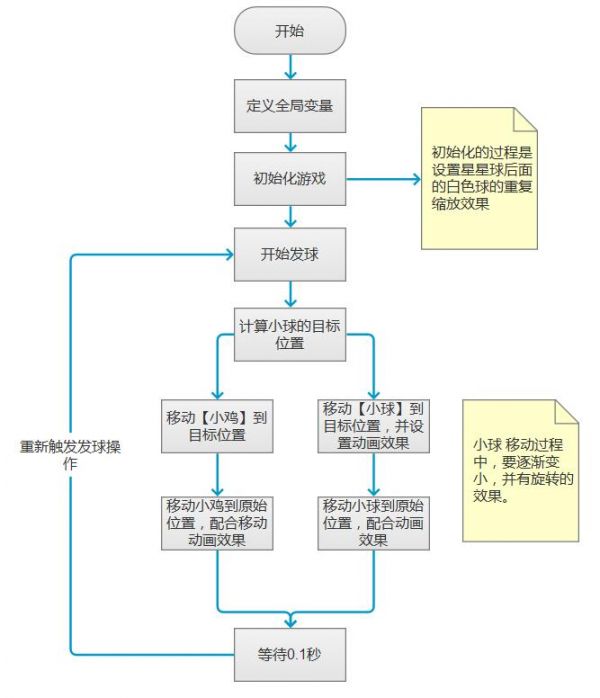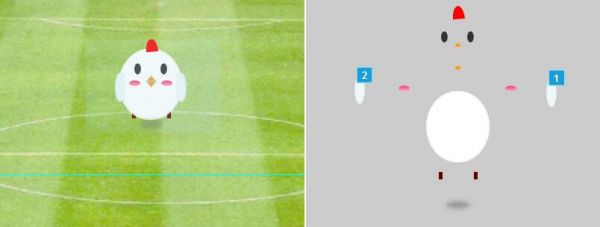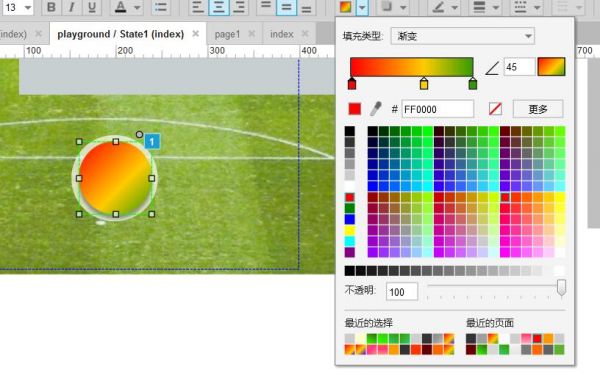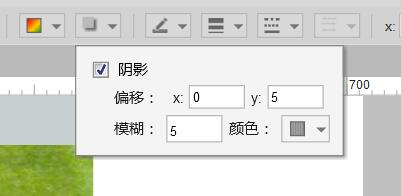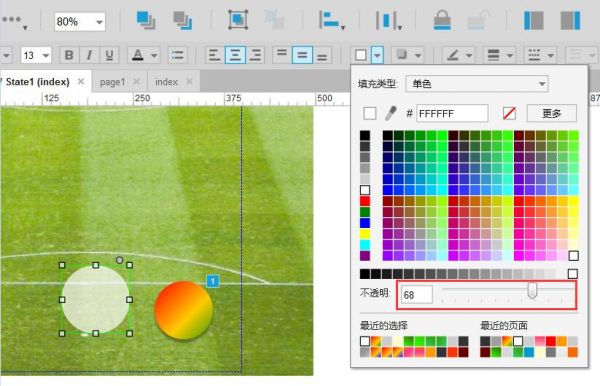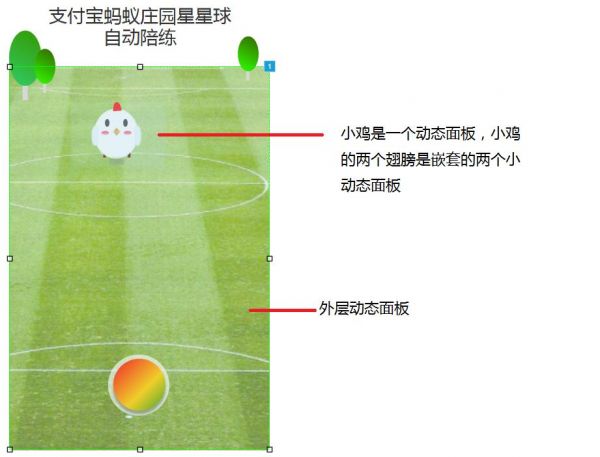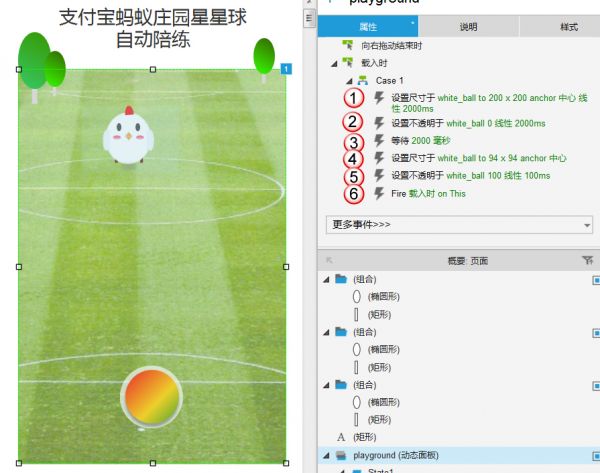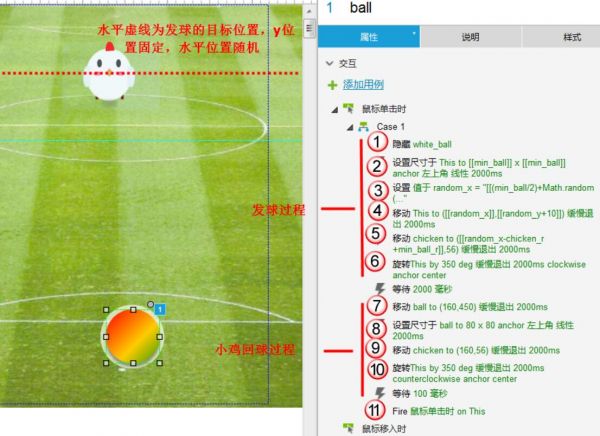|
文章分享了蚂蚁庄园星星球自动陪练的原型设计过程,希望对你有所受用。
10月26号在起点学院公开课上演示了三个有趣的小案例,今天我们来看看其中的“星星球自动陪练”小游戏的详细解析。 点击这里在线演示。 案例背景 为了能在公开课上说些有趣,并且能体现出Axure8特点的例子,听取了运营老师和同学的建议,也是想了好几个案例,在小游戏上最终选择了大家熟知的支付宝工具里的案例,其中的蚂蚁庄园星星球是支付宝推出不久的趣味游戏,相信肯定有很多人已经体验过。 我们不希望单纯的只是去实现一个这样的小游戏,而是希望从实现的过程中,了解Axure8的常用功能(样式设置、事件处理、动画设置、函数使用等),对我们学习这样的工具有所帮助。 案例策划 星星球游戏虽然简单,但是它的场景非常的丰富,有开场动画、接球动画、有数据统计、有精美的游戏环境等等,如果完全去实现这样非常接近的场景还是要花不少时间的。因此我们只是简单地实现它的主要功能,并且进一步做了改善——让它自动去陪练,并且使用了Axure8中的如下几个功能: 动态面板的使用:对小鸡的移动操作是一个相对的整体,因此将组成小鸡和所有元件转换成一个动态面板,并给它起个名字 样式的设置:小鸡的卡通形象是由基本元件组成,通过设置不同的形状、大小、背景色来完成,星星球同样是通过设置填充色和阴影效果来完成。 数学函数的使用:自动陪练的效果需要实现发球到随机位置的效果,就会使用到数学函数里的随机函数,这个函数也是小游戏来原型常用的,体现了游戏的不确定性。 动画的应用:游戏总是伴随着一些动画效果才更有趣,动画效果肯定需要用上。 循环控制:如果让发球、接球并回球整体一个回合能重复应用? 小游戏流程
在整个小游戏策划完成之后,真正实现起来就比较快了,下面我们看一下游戏里的关键点。 案例解析 游戏环境设置 游戏环境是在一个操场上,操场的周围有几课树,一只小鸡、一个星星球玩具。所有这些我们只需要使用地Axure的基本元件就可以了,设置形状和背景色。 1、卡通小鸡 看看卡通小鸡的组成:
它其实就是一些椭圆形(身体、眼睛、翅膀、腮红、阴影)、矩形(脚)、三角形(嘴)、半圆形(鸡冠),通过设置不同的填充色。 为了小鸡自己也能扇动翅膀,我们将两个翅膀的椭圆形转换成了动态面板,目的是在动态面板载入事件里可以设置旋转动画。 将组成小鸡的所有元件选中后,转成动态面板。为了在小鸡在转动翅膀时也能看全,将动态面板调整宽一点,左右各留一点空隙。 2、星星球 星星球就是一个圆形,然后设置一下它的渐变填充色和一定的填充角度,只是Axure目前的填充色只支持线性填充,没办法做成那种像PS里的圆形填充效果。(当然,我们可以直接使用一个球形图片来代替)
设置一下小球的阴影效果:
只在y轴方向上有偏移,也就是模拟光线从上方照下来。 3、星星球背后的白色小球
设置为白色背景,透明度为68。 4.周边环境 最后,我们将小鸡、操场、星星球作为一个大的整体,选中后右键转成动态面板,接着在旁边用绿色渐变填充方式的椭圆,加上矩形做一棵绿色的小树。选中小树Ctrl+D复制两棵小树,调整一下大小。
到这里环境准备好了,完整的场景如下:
事件处理 下面来讲解事件处理过程,三个地方添加了事件处理: 外层动态面板载入时事件 星星球被单击事件 小鸡翅膀的动态面板载入时事件 1.外层动态面板载入时事件:白色小球的自动缩放处理 在游戏开始时,星星球后面的白色小球放大后消失,然后重复显示。 事件在外层动态面板的载入事件上:
设置白色小球大小为200*200,配合线性动画,时长为2秒,从中心开始放大,实现放大效果 设置白色小球的透明度到0,配合线性动画效果,时长2秒,实现消失效果 等待2秒钟,注意时间和上面两个动画效果时长一致 设置白色小球大小为原大小94*94,不需要设置动画效果,目的是恢复小球大小。 设置透明度为100,也就是恢复透明度为原状。 触发动态面板的载入时事件,实现循环处理 2.星星球被单击事件:处理发球后自动陪练 这是游戏事件的核心处理过程。
事件分为发球和小鸡接球后的回球过程。 发球过程: 先把白色自动放大的小球隐藏起来 设置小球为最小20*20 设置随机的x位置,这里应用的是数学随机函数,生成一个随机的位置,随机的大小为0~(min_ball/2)+Math.random()*390,其实就是一个简单的数学算式 将小球移动到目标位置 (责任编辑:admin) |